C 드라이브는 시스템 디스크입니다. 메모리 공간 부족으로 인해 시스템이 지연되는 문제가 자주 발생합니다. 이때 실제로 win11에서 C 드라이브의 크기를 조정하는 방법을 알아야 합니다. 디스크 관리에 있는 한 수정이 가능합니다.
1 먼저 바탕 화면에서 "이 PC"를 마우스 오른쪽 버튼으로 클릭하고 "관리"를 클릭합니다
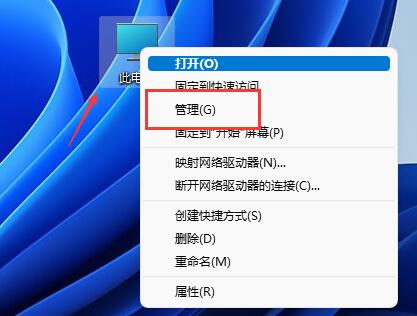
2. 그런 다음 "저장소"에서 "디스크 관리"를 엽니다
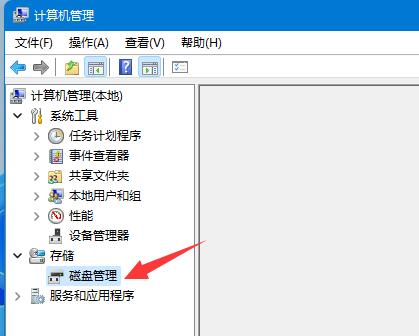
3. 그런 다음 먼저 C 드라이브 오른쪽에 있는 디스크를 모두 삭제해야 합니다.
(삭제하면 파일도 함께 삭제되니 꼭 백업해두세요)
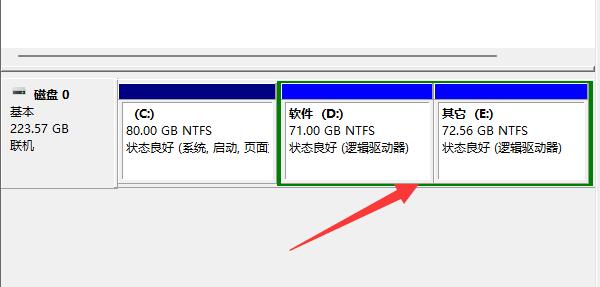
4. C 드라이브를 제외한 볼륨을 마우스 오른쪽 버튼으로 클릭한 후 "볼륨 삭제"를 클릭하면 삭제됩니다.
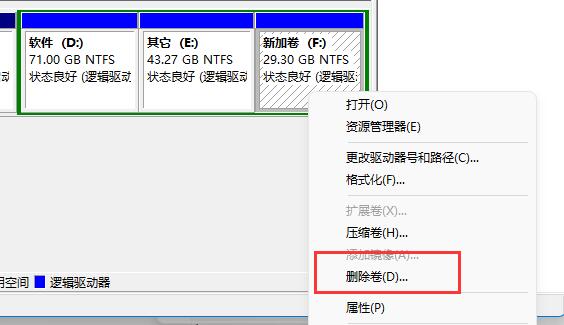
5. 삭제가 완료되면 C 드라이브를 마우스 오른쪽 버튼으로 클릭하고 "볼륨 확장"을 클릭합니다.
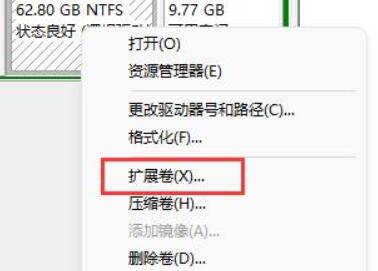
6 마지막으로 확장하려는 공간의 크기를 입력하고 다음 페이지를 클릭하여 확장합니다. C 드라이브.
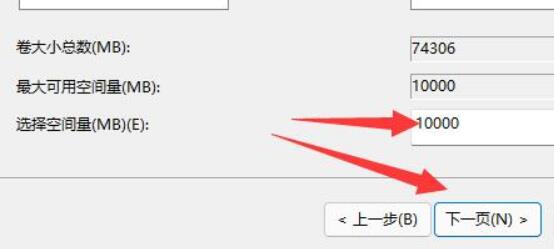
위 내용은 Win11에서 C 드라이브 크기를 조정하는 방법 알아보기의 상세 내용입니다. 자세한 내용은 PHP 중국어 웹사이트의 기타 관련 기사를 참조하세요!